大师为你示范win10系统开启UAC的处理办法
时间:2021-10-19 03:57 编辑:admin
遵循广大好友的响应发现win10系统开启UAC状况为大家带来了疑惑,针对win10系统开启UAC的问题,我给大家整理总结了详细的解决步骤。最近有不少用户到本站咨询win10系统开启UAC的问题该怎么处理。你只需要按照 1、右击桌面左下角的“Windows开始”按钮,从其右键菜单中点击“运行”项以打开“运行”窗口; 2、从打开的“运行”对话框界面中,输入“msconfig“并按“确定”按钮即可打开“系统配置实用程序”界面;这样的步骤就可以了;下面小编带领大家看看win10系统开启UAC具体的操作方法:
1、右击桌面左下角的“Windows开始”按钮,从其右键菜单中点击“运行”项以打开“运行”窗口;

2、从打开的“运行”对话框界面中,输入“msconfig“并按“确定”按钮即可打开“系统配置实用程序”界面;
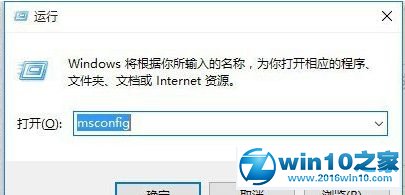
3、待打开“系统配置”窗口后,切换到“工具”选项卡,选中“更改UAC设置”项,点击“启动”按钮以打开UAC设置界面;
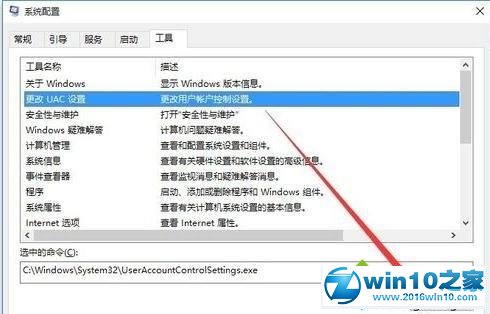
4、从打开的“用户账户控制设置”界面中,将滑块移动到最上方(始终通知)处,点击“确定”按钮即可;
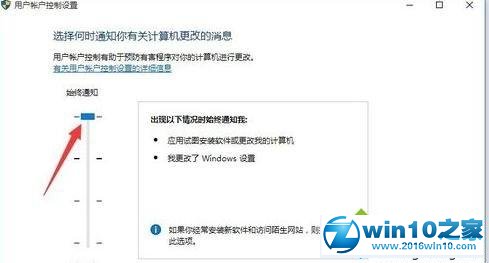
5、最后就可以尝试打开图片或PDF文档进行查看啦。如图所示,等UAC开启后,就可以正常查看预览图片啦。
关于Windows10系统开启UAC的方法就给大家介绍到这边了,如果你还不知道要怎么开启UAC的话就可以参照上面的方法步骤来开启就可以了。
到这里本文关于win10系统开启UAC的操作方法就结束了,有遇到这样情况的用户们可以采取上面的方法步骤来解决,希望帮助到大家。


















共0条
以上留言仅代表用户个人观点,不代表本站立场
立即评论